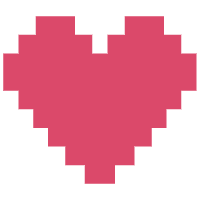这一篇有点标题党了,实际上也是一个水贴,因为NM和RMT贴图有可能纯手工制作,但纯手工制作NM和RMT贴图又不太可能。
这里所说的手动制作贴图,是通过提取BML贴图的特征来实现的,只能在很有限的程度上改善表现,但也仅此而已了。
如果原模型是有这几样贴图的,那自然是最好;但是如果没有,而你觉得模型又有提升的空间,就可以这么手动制作一下。
NM:没有适不适合一说,因为手动制作NM效果不好
EM:一些需要发光的部件
RMT:颜色贴图比较鲜艳(因为这个贴图和反射光相关,黑/白色的反射光本身就不丰富),并且本身就很精致
比较新版的PS,有通过色彩贴图生成法线贴图的功能,但是因为我人到外国之后CS2024学习版不让用了(无形的大手),所以这个我没法演示了......
这里只能建议自己百度一下如何用PS生成法线贴图了。需要注意的是这种方法生成的法线贴图表现力很有限,而且很可能凹凸会反过来,一般只建议简单的模型用这个方法来生成。
至于复杂的模型,你可以尝试,但是不如花更多时间放在微调RMT上,这个感觉对表现力的提升相对来讲最大。
一般来讲,二次元MOD都是通过自发光来实现三渲二效果的,所以实际上并不需要专门做一个EM贴图,只需要直接调用BML贴图就可以了。
但也难免有时候,想对一些地方实现发光效果,这时候就要专门做一个EM贴图。直接打开PS,先选中发光的部位。如果发光部位比较集中,可以直接使用魔棒或快速选择工具一点点选中;如果分布非常零碎,并且颜色都相近,那么就可以使用左上角菜单-选择-色彩范围,然后用拾色器点一下想要选中的颜色,调一下弹出菜单的颜色容差,就可以快速选中了。
容差不要过大,不然会选取到其他颜色,在上色的时候会发现颜色溢出可见选区了。

最好自己再检查一下有哪些地方多选漏选了。
在选中之后,我们点击一下右边的通道,然后创建一个alpha通道(如果已经有了,就先把这个通道涂全黑):

之后用画笔把选中的部分涂白就行了。如果你想产生色彩差距,那么就按照灰度比例来涂,越白,相对亮度就越高。
涂完使用插件导出,格式为BC7S。

在这之后,就只需要在mrl3中更改一下调用,然后调一调自发光强度就可以啦。
RMT的全称是Roughness-Metalness-Translucency,也就是粗糙度-金属度-半透明贴图,分别对应R、G、B通道,这张贴图实际上就是将三个灰度图合成了一个色彩图,所以分别处理就好。
0-1代表粗糙度、金属度、半透明的强度由小到大。关于实际的效果区别可以看【教程】材质、贴图和mrl3(上)。
此外,还有一个Alpha通道用作次表面散射,是辅助B通道-半透明用的。
这里的B通道-半透明并不是我们想的那种半透明,很少会用到;Alpha通道也基本上用不到,所以这里就不讲怎么用了。B通道我们留着全黑就行,Alpha通道就直接删掉。
由于不同的材料一般都具有不同的色彩,而这些色彩本身就在一定程度上暗含了这种材料的金属度、粗糙度。我们把这些提取出来之后,再根据模型来判断哪些地方具体是什么材质,然后利用反相或色阶工具调整一下就可以了。
MHWI比较常见的材料一般是皮肤、金属、布料、木材。
- 皮肤
可以简单处理成R全白,G/B全黑,最终在色彩通道上看起来是红色的。想要让皮肤看起来油水润滑那就把R稍微调暗一点。
- 金属
金属材料一般都是亮银色,对应在RGB通道上都是灰白-白色的,直接B通道原封不动就可以了。
然后金属还分粗糙金属和锐利金属,如果是粗糙金属,可以直接保留R通道;但更常见的是锐利金属,需要把粗糙度拉低,那么可以先在色彩通道上选中这些金属部分,然后选中R通道,左上角菜单-图像-调整-反相,选区就会变成偏黑色的,这部分的贴图就制作好了。
黑金属比较少见,但是直接反相成白色的,然后按照上面的流程来就可以了。
金属最终在色彩通道上看起来应该是深绿色或黄色。
- 布料&木材
木材其实可以当成粗糙布料来处理,所以最终我们只需要区分成粗糙布料和光滑布料。
布料肯定不是金属,所以布料的金属度-B通道直接在选中相应选区后涂全黑就可以了。
至于粗糙度呢,虽然布料的颜色是五花八门的,但是R/G/B三个通道里总会有一个调子比较合适的(整体色彩偏灰且相近),找到那一个你觉得更合适的,先复制粘贴到R通道。再然后,通过色阶工具对布料区域的粗糙度进行整体的调整:

输入色阶的左-中-右三个三角形分别是黑场、灰场、白场,往右拉是变暗,往左拉是变白,按照自己的感觉随便拉一拉就可以了。
布料最终在色彩通道上看起来应该是红-深红色。
全部处理完之后,把B通道涂黑,就完成RMT了,最后导出为BC7L:

最后可以通过颜色来简单检查一下RMT贴图弄没弄对,以下是一些常见材料的RMT特征色(B通道全黑):

这里是刚才制作好的RMT贴图的颜色:


顺带还拿了其他mod作为例子
改RMT前:

改RMT后:

改RMT前:

改RMT后:

接下来我们就快进到mrl3文件






 闽公网安备35010302000678号
闽公网安备35010302000678号